Πώς να περικόψετε αρχεία MP4 με κορυφαία επιτραπέζια και διαδικτυακά κοπτικά
Υπάρχουν διάφοροι λόγοι για τους οποίους πρέπει να κόψετε ή να κόψετε τα βίντεό σας MP4. Τώρα που η δημοσίευση βίντεο στο διαδίκτυο ή σε ιστότοπους κοινωνικής δικτύωσης, η περικοπή βίντεο έχει καταστεί απαραίτητη. Μπορείτε να δημοσιεύσετε βίντεο στο διαδίκτυο. Ωστόσο, υπάρχει ένα απαιτούμενο μέγεθος αρχείου κατά τη μεταφόρτωση βίντεο.
Κάποιοι μπορεί να επιλέξουν τη συμπίεση του βίντεο. Ωστόσο, θα ήταν καλύτερο να το κόψετε για να μειώσετε την απώλεια ποιότητας στο βίντεο. Υπάρχει μια ποικιλία εργαλείων που μπορείτε να χρησιμοποιήσετε για αυτή τη δύσκολη θέση. Τούτου λεχθέντος, ετοιμάσαμε μια λίστα με τα καλύτερα τρίμερ που θα σας βοηθήσουν περικοπή MP4 online και εκτός σύνδεσης. Συνεχίστε να διαβάζετε παρακάτω για να μάθετε περισσότερα.
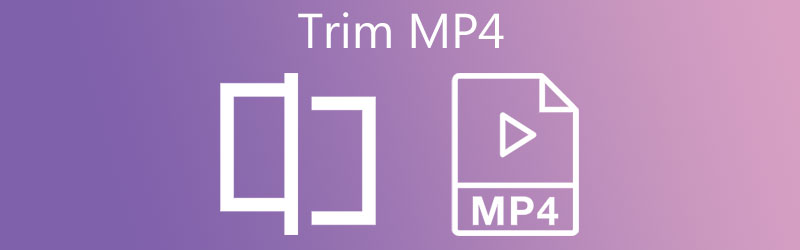
- Μέρος 1. Πώς να κόψετε MP4 χωρίς απώλεια ποιότητας
- Μέρος 2. Πώς να κόψετε MP4 δωρεάν
- Μέρος 3. Συχνές ερωτήσεις σχετικά με την περικοπή MP4
Μέρος 1. Πώς να κόψετε MP4 χωρίς απώλεια ποιότητας
Μετατροπέας βίντεο Vidmore στοχεύει στη μετατροπή αρχείων βίντεο και ήχου διατηρώντας παράλληλα την ποιότητα του αρχικού αρχείου. Πέρα από αυτό, αυτό σας βοηθά να επεξεργαστείτε ή να χειριστείτε αρχεία πολυμέσων, συμπεριλαμβανομένης της περικοπής MP4 με ποιότητα χωρίς απώλειες. Με άλλα λόγια, μπορείτε να περιμένετε εξαιρετικά αποτελέσματα κατά την επεξεργασία των αρχείων MP4 χρησιμοποιώντας αυτό το πρόγραμμα.
Η διαδικασία περικοπής αρχείων γίνεται με διάφορους τρόπους. Μπορείτε να ορίσετε τα σημεία έναρξης και λήξης ανά δευτερόλεπτα. Προαιρετικά, μπορείτε να πιάσετε το τιμόνι για να κόψετε ή να κόψετε μέρη του βίντεο με άνεση. Εάν ενδιαφέρεστε να κόψετε βίντεο MP4 χρησιμοποιώντας αυτό το εργαλείο, ακολουθήστε τον παρακάτω οδηγό.
Βήμα 1. Πιάστε το MP4 Trimmer
Αποκτήστε την εφαρμογή πατώντας το ΔΩΡΕΑΝ Λήψη κουμπί παρακάτω. Βεβαιωθείτε ότι έχετε επιλέξει τον σωστό σύνδεσμο λήψης για το λειτουργικό σύστημα του υπολογιστή σας. Εγκαταστήστε το πρόγραμμα και ξεκινήστε το.
Βήμα 2. Ανεβάστε ένα βίντεο MP4 για περικοπή
Μετά την εκκίνηση του αρχείου, κάντε κλικ στο Συν σύμβολο που εμφανίζεται στην κύρια διεπαφή του λογισμικού. Στη συνέχεια, επιλέξτε το βίντεο MP4 που θέλετε. Μπορείτε προαιρετικά να σύρετε και να αποθέσετε το αρχείο στην περιοχή μεταφόρτωσης για να ανεβάσετε το αρχείο βίντεο.
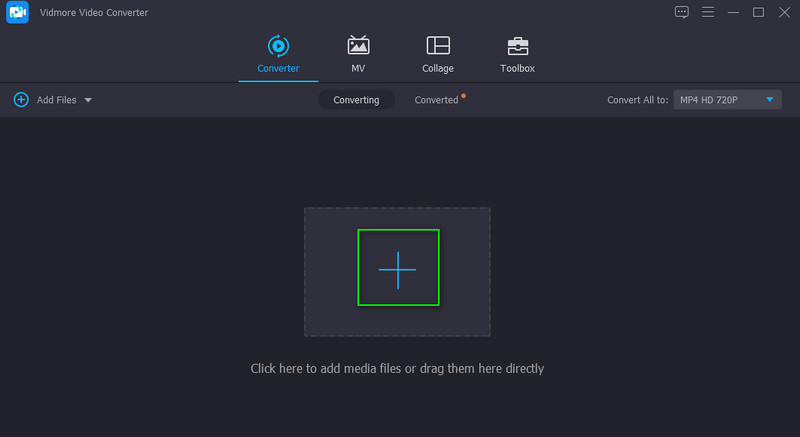
Βήμα 3. Κόψτε το αρχείο MP4
Θα δείτε τη μικρογραφία του βίντεο στο Μετατροπέας καρτέλα μετά τη μεταφόρτωσή του. Τώρα, κάντε κλικ στο Τομή κουμπί που μοιάζει με ψαλίδι. Μετά το Τομή θα ανοίξει παράθυρο. Από εδώ, μετακινήστε το Παιχνίδι κεφαλής στη θέση που επιθυμείτε και κάντε κλικ στο Διαίρεση κουμπί για να κόψετε το τμήμα αρχής. Μπορείτε επίσης να μετακινήσετε το τιμόνι για να διατηρήσετε μόνο το απαραίτητο μέρος του βίντεο. Στη συνέχεια, χτυπήστε το Σώσει κουμπί αν είστε ευχαριστημένοι με τα αποτελέσματα.
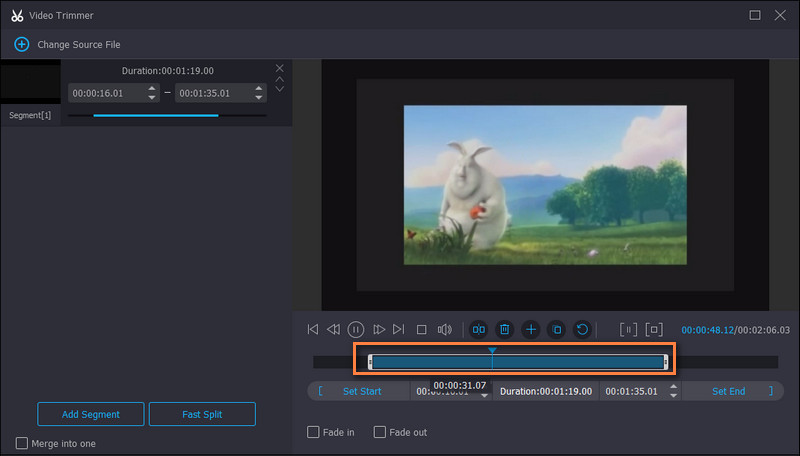
Βήμα 4. Εξάγετε το κομμένο τμήμα του MP4
Επιλέξτε την κατάλληλη μορφή ή επιλέξτε MP4 για να διατηρήσετε την ίδια μορφή μεταβαίνοντας στο Προφίλ μενού. Από το βίντεο καρτέλα, θα δείτε μια λίστα με μορφές εξόδου. Επιλέξτε τη μορφή που θέλετε για το βίντεο και κάντε κλικ στο Μετατροπή όλων κουμπί για εξαγωγή του κομμένου MP4.
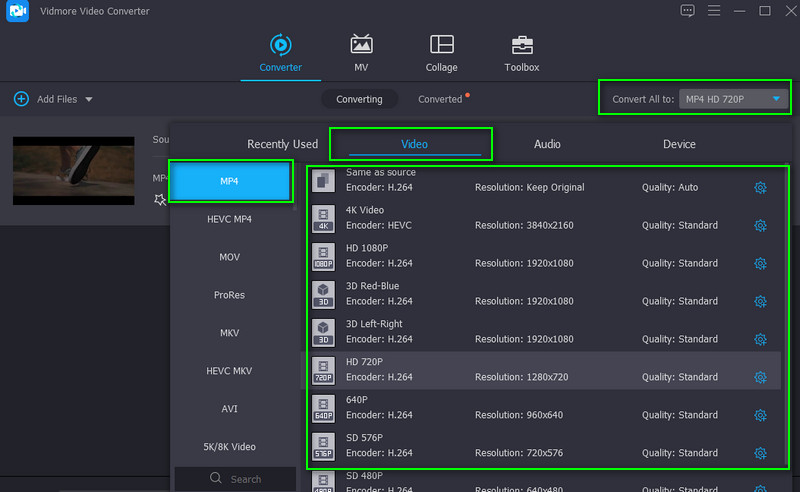
Μέρος 2. Πώς να κόψετε MP4 δωρεάν
1. VLC
Το VLC είναι ένα πρόγραμμα αναπαραγωγής πολυμέσων δημοφιλές σε όλες τις πλατφόρμες, συμπεριλαμβανομένων των Windows, Mac και κινητών. Είναι πολύ περισσότερο από μια συσκευή αναπαραγωγής πολυμέσων. Το εργαλείο σάς επιτρέπει να χειρίζεστε τα βίντεό σας, όπως αρχεία MP4. Εκτός από αυτό, μπορείτε επίσης να περικόψετε, να κόψετε, να περιστρέψετε, να μετατρέψετε και να αποκτήσετε πρόσβαση σε περισσότερες λειτουργίες επεξεργασίας βίντεο με αυτό. Για να μάθετε πώς να κόβετε βίντεο MP4 σε VLC, ανατρέξτε στα παρακάτω βήματα.
Βήμα 1. Εκκινήστε τη συσκευή αναπαραγωγής πολυμέσων VLC στον υπολογιστή σας. Φορτώστε το βίντεο MP4 που θέλετε να κόψετε κάνοντας κλικ στο Μεσο ΜΑΖΙΚΗΣ ΕΝΗΜΕΡΩΣΗΣ κουμπί και επιλέγοντας Ανοιγμα αρχείου.
Βήμα 2. Αφού φορτώσετε το αρχείο MP4, κάντε κλικ στο Θέα κουμπί στο επάνω μενού. Από το αναπτυσσόμενο μενού, επιλέξτε Προηγμένοι έλεγχοι. Θα πρέπει να εμφανίζει μια άλλη γραμμή εργαλείων στο κάτω μέρος του παραθύρου.

Βήμα 3. Σε αυτό το σημείο, τοποθετήστε το βίντεο στο τμήμα που θέλετε να ξεκινήσετε να κόβετε. Στη συνέχεια, κάντε κλικ στο κόκκινο Ρεκόρ κουμπί. Θα πρέπει να ανάψει, υποδεικνύοντας ότι η εγγραφή βρίσκεται σε εξέλιξη.
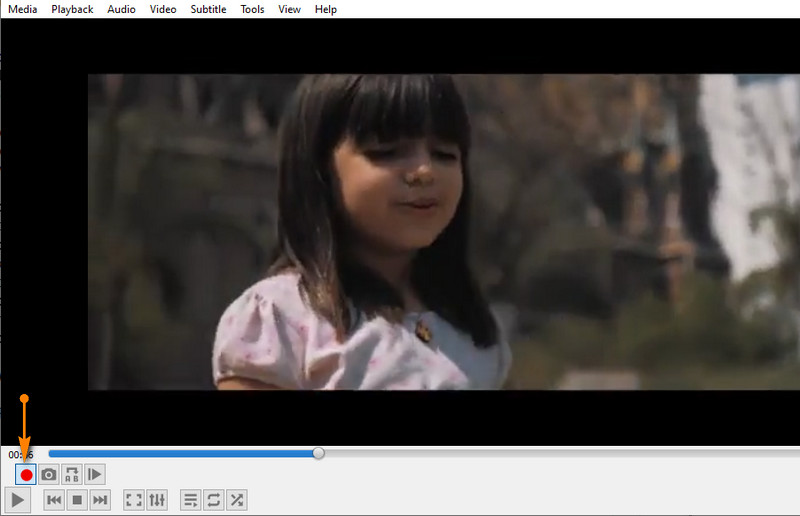
Βήμα 4. Στη συνέχεια, πατήστε το Παίζω κουμπί. Μόλις το βίντεο φτάσει στο σημείο όπου θέλετε να τελειώσετε το κλιπ, πατήστε το Ρεκόρ κουμπί για άλλη μια φορά. Μπορείτε να εντοπίσετε το κομμένο MP4 VLC από το Βίντεο φάκελο στο δικό σας Εξερεύνηση αρχείων.
2. FFmpeg
Το δεύτερο εργαλείο στη λίστα μας είναι το FFmpeg. Αυτό σας επιτρέπει να περικόψετε το βίντεο χρησιμοποιώντας τη θέση από/προς σε δευτερόλεπτα. Αν και μπορεί να περικόψει αποτελεσματικά αρχεία βίντεο και ήχου, πρέπει να είστε πολύ εξοικειωμένοι με τις παραμέτρους ή τη σύνταξη και τα σημεία έναρξης και λήξης του βίντεο. Ακολουθεί η λίστα με τα βήματα για τη διαδικασία περικοπής MP4 FFmpeg.
Βήμα 1. Εγκαταστήστε το FFmpeg και ανοίξτε το CMD στον υπολογιστή σας.
Βήμα 2. Μεταβείτε στο φάκελο όπου βρίσκεται το βίντεο MP4 χρησιμοποιώντας την εντολή πλοήγησης στο FFmpeg.
Βήμα 3. Η σύνταξη αυτού του βίντεο περικοπής είναι: είναι ffmpeg -ss . Θα πρέπει να μοιάζει ffmpeg -ss 00:00:10 -i inputvideo.mp4 -to -00:00:20 -c:v copy -c:a copy outputvideo.mp4. Με αυτήν την παράμετρο, δίνετε εντολή στο FFmpeg να περικόψει το βίντεο ξεκινώντας από το 10ο δευτερόλεπτο και τελειώνοντας στο 20ο δευτερόλεπτο.
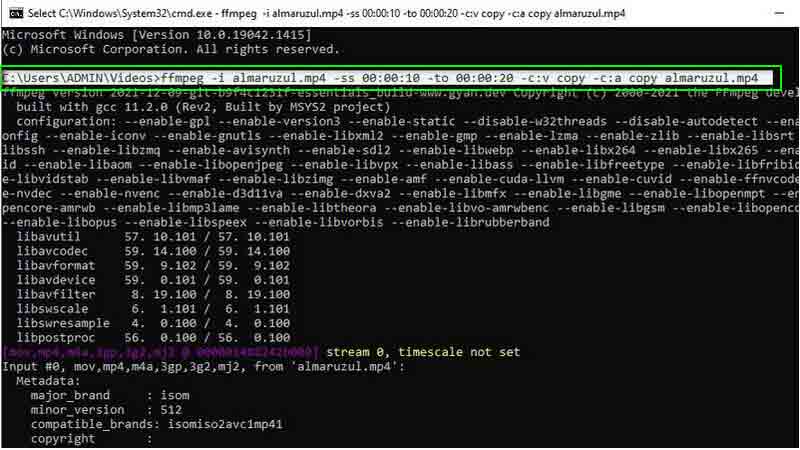
3. Online Video Cutter
Μπορείτε επίσης να επιλέξετε το Online Video Cutter εάν δεν θέλετε να κατεβάζετε προγράμματα ή να χρησιμοποιείτε μια περίπλοκη εφαρμογή. Είναι ένα δωρεάν εργαλείο για την περικοπή βίντεο όπως αρχεία MP4 χρησιμοποιώντας μόνο ένα πρόγραμμα περιήγησης. Εκτός από αυτό, μπορείτε επίσης να επεξεργαστείτε βίντεο χρησιμοποιώντας τις λειτουργίες περιστροφής και περικοπής του εργαλείου. Αποκτήστε τις γνώσεις για το πώς να κόψετε βίντεο MP4 δωρεάν ακολουθώντας τον παρακάτω οδηγό.
Βήμα 1. Επισκεφτείτε το Online Video Cutter στο πρόγραμμα περιήγησής σας.
Βήμα 2. Κάντε κλικ στο Ανοιγμα αρχείου κουμπί για μεταφόρτωση από την τοπική μονάδα δίσκου ή κάντε κλικ στο αναπτυσσόμενο μενού εάν θέλετε να ανεβάσετε από το χώρο αποθήκευσης στο cloud ή μέσω της διεύθυνσης URL του βίντεο.
Βήμα 3. Τώρα μετακινήστε τον δείκτη έναρξης και τέλους για να τον τοποθετήσετε στο βίντεο που θέλετε να κόψετε.
Βήμα 4. Τέλος, κάντε κλικ στο Σώσει κουμπί στην κάτω δεξιά γωνία για να επιβεβαιώσετε τις αλλαγές.
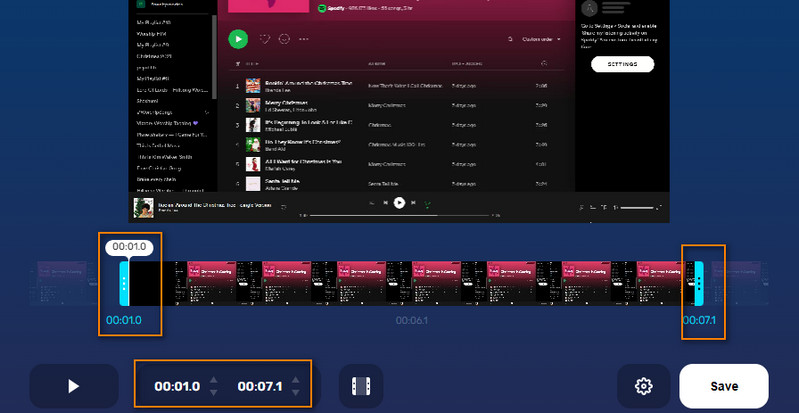
4. Wincreator.com
Ένας άλλος καλός διαδικτυακός ιστότοπος στον οποίο μπορείτε να βασιστείτε για την κοπή βίντεο στο διαδίκτυο είναι το Wincreator.com. Είναι ένας από τους ευκολότερους τρόπους περικοπής αρχείων βίντεο MP4 μεταξύ των εργαλείων που αναφέρονται. Με παρόμοιο τρόπο, πρέπει να ορίσετε τα σημεία έναρξης και λήξης για την αποκοπή βίντεο. Επιπλέον, μπορείτε να κάνετε κάποιες αλλαγές όταν κάνετε προεπισκόπηση του αρχείου πριν τελικά αποθηκεύσετε τη νέα έκδοση. Το μόνο μειονέκτημα είναι ότι μπορεί να φιλοξενήσει μόνο μέχρι 50MB μέγεθος αρχείου. Επειδή όμως εκτελείται online, μπορείτε να κόψετε MP4 σε Mac ή να περικόψετε MP4 σε Windows χρησιμοποιώντας οποιοδήποτε πρόγραμμα περιήγησης ιστού. Ακολουθούν τα βήματα για τον τρόπο χρήσης αυτού του προγράμματος.
Βήμα 1. Μεταβείτε στον ιστότοπο Wincreator.com στο πρόγραμμα περιήγησής σας και κάντε κλικ στο Κόψτε ΒΙΝΤΕΟ επιλογή.
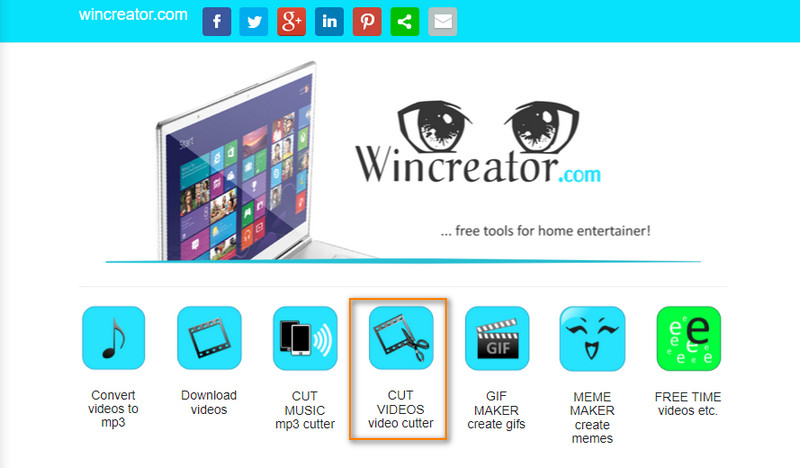
Βήμα 2. Κάντε κλικ στο Επιλέξτε το αρχείο κουμπί ή σύρετε και αποθέστε το βίντεο MP4 για μεταφόρτωση.
Βήμα 3. Σημειώστε τα σημεία έναρξης και λήξης στη γραμμή κυμάτων. Κάντε προεπισκόπηση του περικομμένου βίντεο και, στη συνέχεια, πατήστε Εντάξει αν είστε ευχαριστημένοι με τα αποτελέσματα.
Βήμα 4. Τέλος, κάντε κλικ στο Δημιουργώ κουμπί για την επεξεργασία του βίντεο MP4.
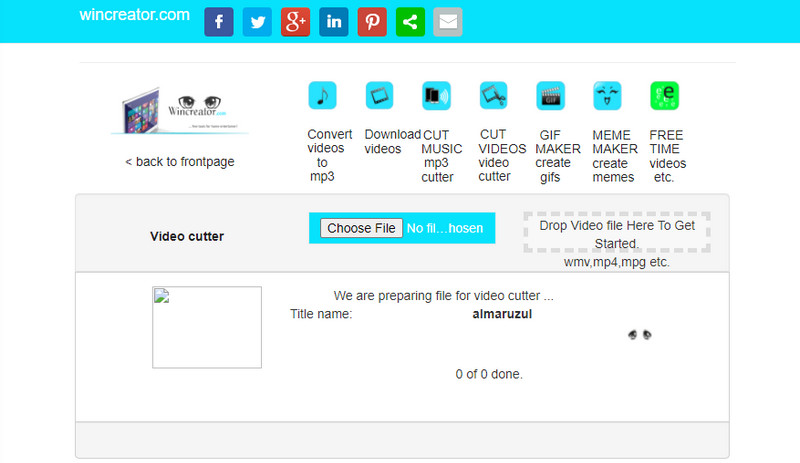
Μέρος 3. Συχνές ερωτήσεις σχετικά με την περικοπή MP4
Πώς να κόψετε αρχεία mp4 χωρίς επανακωδικοποίηση;
Η περικοπή και η επανακωδικοποίηση ενός βίντεο μπορεί να είναι χρονοβόρα. Μπορείτε να περικόψετε βίντεο χρησιμοποιώντας FFmpeg και χρησιμοποιώντας τη σύνταξη που χρησιμοποιήθηκε παραπάνω. Ωστόσο, μπορεί να είναι πολύ περίπλοκο για αρχάριους.
Πώς να κόψετε βίντεο MP4 χωρίς απώλεια ποιότητας;
Όταν κόβετε βίντεο MP4, ενδέχεται να αντιμετωπίσετε κάποια απώλεια ποιότητας. Για περικοπή βίντεο χωρίς απώλειες, συνιστάται ιδιαίτερα ο Vidmore Video Converter.
Μπορεί το Handbrake να κόβει αρχεία MP4;
Το Handbrake είναι ένα δωρεάν πρόγραμμα ανοιχτού κώδικα που μπορείτε να χρησιμοποιήσετε για την επεξεργασία βίντεο. Αυτό περιλαμβάνει την περικοπή αρχείων βίντεο που υποστηρίζουν μορφές όπως MP4.
συμπέρασμα
Αυτές είναι οι μέθοδοι που μπορείτε να χρησιμοποιήσετε πώς να κόψετε βίντεο MP4 σε υπολογιστή και Mac, online και offline. Αν υπάρχει κάποιο εργαλείο που ξεχωρίζει, αυτό θα ήταν το Vidmore γιατί είναι εύκολο στη χρήση και διαθέτει πολλά χρήσιμα εργαλεία για την επεξεργασία βίντεο.
Συμβουλές MP4
-
Επεξεργασία MP4
-
Περικοπή βίντεο
-
Μετατροπή MP4


